概要:本Photoshop教程用几幅素材合成一幅美丽的矢量的家庭和谐氛围风景画,效果比较好看!希望大家喜欢并支持网页教学网。先看效果图: 素材1 素材2 经典哦素材3 素材4 新建一个文档: 经典哦然后执行文件-置入,选择树的照片,调整大小到合适位置,效果如下。 按回车确认后,然后选择树的图层,然后切换到通道面板,复制蓝色通道,按CTRL+T设置如下。 按Ctrl+I反相,按CTRL单击通道,效果如下。 经典哦然后按RGB通道,然后执行高斯模糊滤镜。 然后放大图片,添加一个蒙板,用大的笔刷涂抹,效果如下。[1] [2] [3] 下一页
PS合成教程:美丽的黄昏家庭和谐风景,标签:ps教程,photoshop入门教程,http://www.85jc.com本Photoshop教程用几幅素材合成一幅美丽的矢量的家庭和谐氛围风景画,效果比较好看!希望大家喜欢并支持网页教学网。
先看效果图:

素材1

素材2

经典哦
素材3

素材4

新建一个文档:
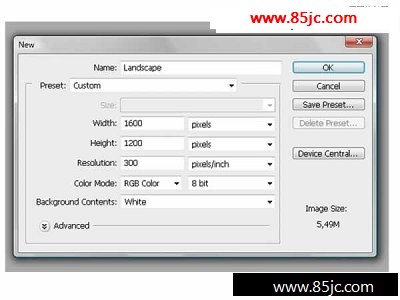
经典哦
然后执行文件-置入,选择树的照片,调整大小到合适位置,效果如下。
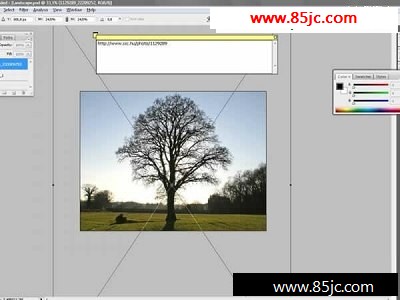
按回车确认后,然后选择树的图层,然后切换到通道面板,复制蓝色通道,按CTRL+T设置如下。

按Ctrl+I反相,按CTRL单击通道,效果如下。

经典哦
然后按RGB通道,然后执行高斯模糊滤镜。

然后放大图片,添加一个蒙板,用大的笔刷涂抹,效果如下。

最新更新